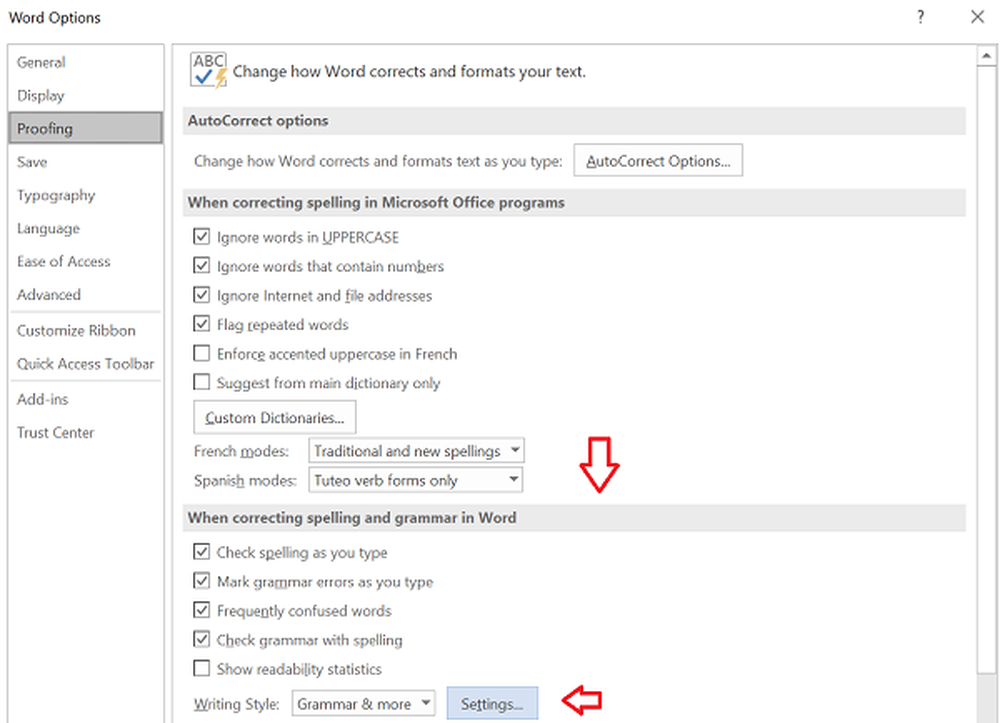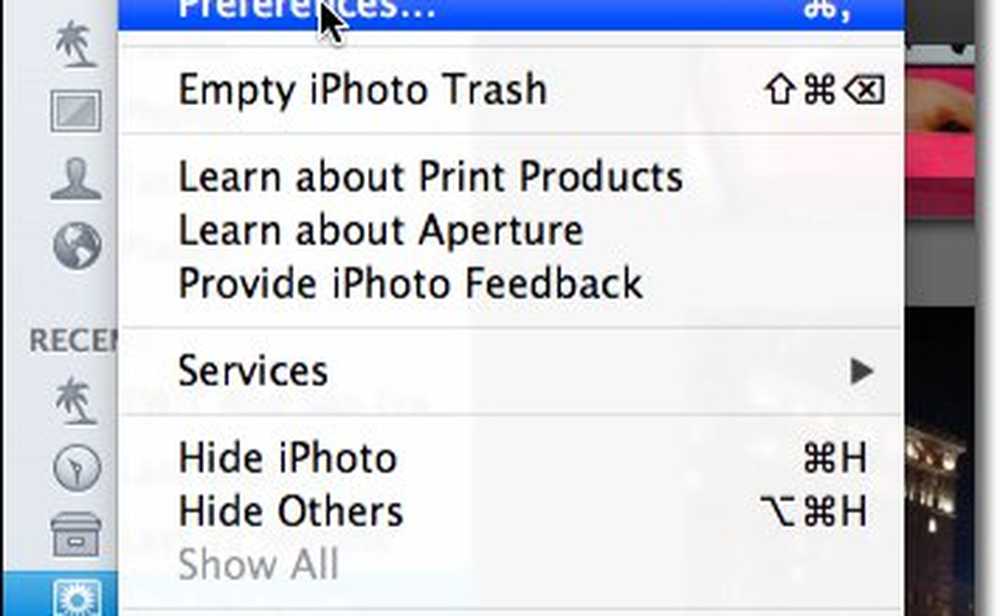Arrêter l'affichage automatique des images dans Windows 10 Mail App

De nombreuses données sont également renvoyées à l'expéditeur. Une fois que votre appareil contacte le serveur Web pour télécharger les images, plusieurs éléments sont révélés, notamment votre adresse électronique, votre nom et version de client de messagerie, votre adresse IP, votre fournisseur de services Internet, votre emplacement, etc. Toutes ces données peuvent être accumulées par l'expéditeur et aider à configurer des schémas de phishing. Les escroqueries par hameçonnage utilisent des images pour vous lier à des sites corrompus qui semblent être légitimes - à partir de votre banque ou de PayPal, par exemple. Ils peuvent vous inciter à entrer vos identifiants de connexion ou autres données personnelles.
Empêcher le téléchargement automatique des images peut également améliorer les performances si vous êtes connecté à un périphérique lent ou à une connexion réseau. C'est également un bon moyen d'éviter que des images offensantes n'apparaissent. Il y a plusieurs raisons valables pour ne pas autoriser le téléchargement automatique des images et voici comment procéder dans l'application Windows 10 Mail..
Arrêter les images du téléchargement automatique dans Windows 10 Mail
- Ouvrez l'application de messagerie et dirigez-vous vers Réglages bouton (icône d'engrenage) dans le coin inférieur gauche de l'application.

- Ensuite, à partir de l'option Paramètres, cliquez sur le volet de lecture..

- Maintenant, lorsque les options du volet de lecture s'ouvrent, faites défiler vers le bas et sous la section Contenu externe, désactivez le commutateur en regard de l'option "Télécharger automatiquement les images externes et les formats de style sauf le courrier S / MIME"..

- C'est tout. Maintenant, lorsque vous ouvrez des messages contenant des images, vous devriez voir quelque chose de similaire à l'image ci-dessous. Il y aura des espaces réservés pour l'image, mais l'image réelle ne s'affichera pas. Si vous souhaitez télécharger les images, vous pouvez cliquer sur le lien en bas du message, ce qui vous permettra également de connaître la taille des images..

Bien entendu, cela ne va pas bloquer les photos ou autres fichiers joints à un message, mais simplement ce qui est affiché dans le courrier électronique. Que vous souhaitiez une meilleure sécurité ou que vous ne vouliez tout simplement pas voir des images désagréables dans votre courrier électronique, c'est une bonne idée de les bloquer pour tous les messages. Si vous avez vraiment besoin de voir les images de sources fiables, il vous suffit de cliquer.